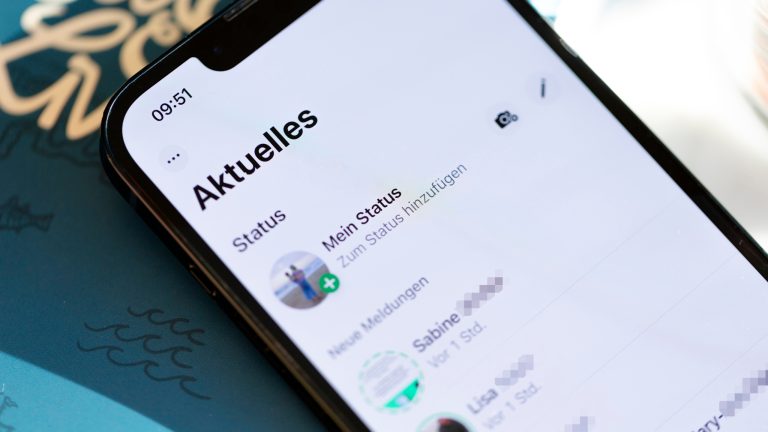Facebook hat sie, Instagram hat sie, Tiktok hat sie – kein soziales Netzwerk kommt heute noch ohne aus. Wer Freund*innen, Bekannte – und auch Fremde – auf dem Laufenden halten möchte, nutzt die beliebte Story-Funktion. Die darin geteilten Inhalte sind nur für 24 Stunden sichtbar und verschwinden danach automatisch. Auch WhatsApp bietet eine ähnliche Funktion: den WhatsApp-Status. Doch wie kannst du deinen WhatsApp-Status mit eigenen Storys gestalten – und worauf solltest du achten? Hier erfährst du es.
Das erfahrt ihr gleich
Statt wie ursprünglich nur eine kurze Zeile zum eigenen Status zu schreiben, kannst du bei WhatsApp auch Fotos oder Videos hochladen. Diese werden genau 24 Stunden lang angezeigt und verschwinden danach wieder. Mit einer ähnlichen Funktion wurde auch die Social-Media-App Snapchat bekannt – kurze Zeit später wurde sie auch auf Instagram und schließlich dem Messenger-Dienst WhatsApp eingeführt. Nach dem gleichen Prinzip lässt sich das eigene Leben dort in sogenannten Storys dokumentieren und mit Freund*innen und Follower*innen teilen. Egal ob Android oder iPhone – so geht’s bei WhatsApp:
- Öffne WhatsApp und tippe auf das „Aktuelles“-Icon. Es öffnet sich der Aktuelles-Reiter. Über diesen kannst du einen eigenen Status erstellen oder die deiner Freunde ansehen.
- Tippe nun auf das + oder das Kamera-Icon neben deinem Profilbild unter „Mein Status“, um ein Foto, Video oder GIF aufzunehmen oder auszuwählen. Tippst du auf das Stift-Icon, hast du auch die Möglichkeit, einen Textstatus zu setzen – dieser erscheint dann auf einem einfarbigen Hintergrund, dessen Farbe du auswählen kannst.
- Hast du dich für einen Status mit Bild entschieden, öffnet sich deine Mediathek sowie die Foto- und Videofunktion. Hier kannst du wie gewohnt vorgehen: Ein kurzer Tipp auf den Auslöser-Kreis knipst ein Foto, wird das Symbol hingegen länger gehalten, wird ein Video aufgenommen. Dieses lässt sich in ein GIF umwandeln, also eine Abfolge von Bildern ohne Ton.
- Möchtest du einen Textstatus setzen, kannst du Farbe des Hintergrunds und Schriftart wählen. Statt Text lässt sich über die Smartphone-Tastatur aber auch nur ein Emoji als WhatsApp-Status setzen. Unter Android kannst du außerdem auch hier GIFs auswählen.
- Hast du ein Bild oder Video ausgesucht, kannst du dieses noch bearbeiten. Es lassen sich Text, Emojis oder Zeichnungen unterbringen. Dazu wählst du einfach das jeweilige Symbol aus.
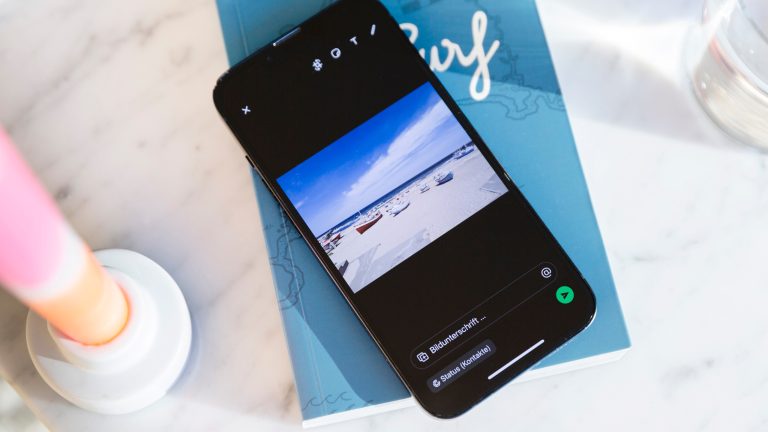
Erwähnungen: Du kannst Personen in deinem Status erwähnen, indem du das @-Symbol verwendest und den gewünschten Kontakt auswählst. Die erwähnte Person erhält eine private Benachrichtigung und kann deinen Status direkt ansehen.
Private Likes: Betrachter*innen deines Status können diesen mit einem Like versehen. Diese Likes sind nur für dich sichtbar und werden nicht öffentlich angezeigt.
Damit deine Freund*innen deine Status-Nachricht auch sehen können, musst du sie zunächst teilen. Tippe dazu auf den blauen Pfeil. Nun ist der Status für alle deine Kontakte sichtbar. Möchtest du ihn hingegen nur mit bestimmten Personen teilen, kannst du auch das festlegen:
- Öffne die „Einstellungen“ in WhatsApp.
- Gehe auf „Account“ > „Datenschutz“ > „Status“.
- Wähle aus, ob alle deine Kontakte deine Statusmeldungen sehen dürfen oder nur einzelne Personen. Hier kannst du entweder wählen, ob du nur ausgewählte Kontakte einschließen möchtest oder bestimmte Personen ausschließen. Diese kannst du dann in der sich öffnenden Liste auswählen.
- Achtung: Wenn du auswählst, dass nur bestimmte Personen deinen Status angezeigt bekommen und dann aber keinen auswählst, wird dein Status auch bei keiner Person angezeigt.
- Du kannst deinen aktuellen Status auch jederzeit durch weitere Meldungen ergänzen. Dazu wiederholst du einfach die genannten Schritte.
- Nach 24 Stunden verschwinden Foto oder Video automatisch aus dem Status.
Wie oft der eigene Status angesehen wurde und von wem, verrät ein Tippen auf das Augen-Symbol.

Falls du versehentlich eine Statusmeldung in WhatsApp geteilt hast, die nicht für alle Kontakte bestimmt war, kannst du diese nachträglich löschen. Gehe dazu wie folgt vor:
- Status öffnen: Wechsle in WhatsApp zum Reiter „Status“ und tippe auf „Mein Status“, um eine Übersicht deiner geteilten Beiträge zu erhalten.
- Beitrag auswählen: Tippe auf die drei Punkte neben dem betreffenden Beitrag, um weitere Optionen anzuzeigen.
- Löschen: Wähle die Option „Löschen“ und bestätige den Vorgang.
Beachte, dass deine Kontakte die Statusmeldung möglicherweise bereits gesehen haben. Um zu überprüfen, wer deinen Status angesehen hat, tippe auf das Vorschaubild des jeweiligen Beitrags.
Wenn du mehrere Beiträge auf einmal löschen oder weiterleiten möchtest, gehe wie folgt vor:
- Bearbeitungsmodus aktivieren: Tippe im „Mein Status“-Bereich auf „Bearbeiten“.
- Beiträge auswählen: Markiere die gewünschten Statusmeldungen.
- Aktion durchführen: Tippe auf das Mülleimer-Symbol, um die ausgewählten Beiträge zu löschen.
Gelöschte Statusmeldungen können nicht wiederhergestellt werden.
Möchtest du eine Statusmeldung innerhalb von WhatsApp teilen, befolge die oben genannten Schritte und tippe auf das Weiterleiten-Symbol (anstelle des Mülleimers).
Möchtest du eine Statusmeldung außerhalb von WhatsApp teilen, gehe wie folgt vor:
- Beitrag auswählen: Öffne den gewünschten Statusbeitrag.
- Teilen: Tippe auf das „Teilen“-Symbol und wähle die gewünschte App oder Plattform aus, um die Statusmeldung zu versenden oder zu speichern.
Diese Schritte ermöglichen es dir, deine WhatsApp-Statusmeldungen effektiv zu verwalten und bei Bedarf zu löschen oder zu teilen.
Wenn deine Kontakte ihren WhatsApp-Status mit neuen Bildern und Videos aktualisieren, werden dir diese auf der Status-Seite angezeigt. Dies setzt voraus, dass deine Kontakte in ihren Privatsphäre-Einstellungen festgelegt haben, dass du ihren Status sehen darfst. Tippe auf die jeweilige Statusmeldung, um sie anzusehen:
- Fotos: Diese werden für einige Sekunden angezeigt.
- Videos: Spielen automatisch ab.
Beachte, dass deine Kontakte sehen können, dass du ihren Status angesehen hast. Wenn du dies vermeiden möchtest, kannst du die Lesebestätigungen deaktivieren. Gehe dazu auf „Einstellungen“ > „Datenschutz“ und deaktiviere die Option „Lesebestätigungen“. Dadurch werden jedoch auch die blauen Häkchen in Chats deaktiviert, und du kannst nicht mehr sehen, wer deinen eigenen Status angesehen hat.
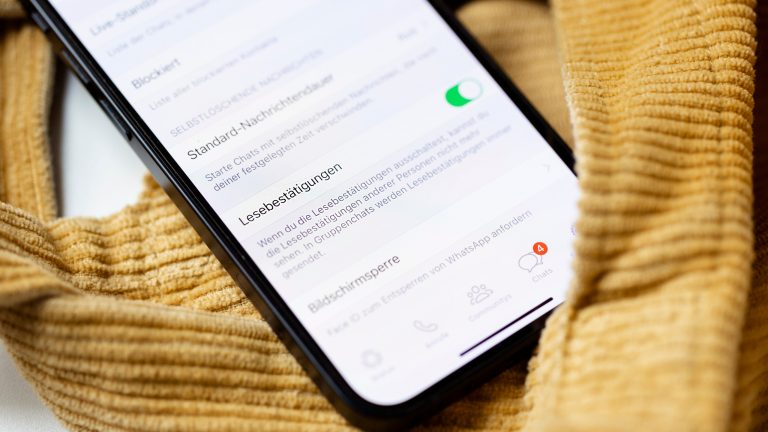
Da die WhatsApp-Statusmeldungen nur gegenseitigen Kontakten angezeigt werden, lässt sich die Funktion auch nutzen, um herauszufinden, wer deine Nummer eingespeichert hat. Siehst du also eine Statusmeldung von einem Kontakt, weißt du, dass dieser dich auch in seinem Telefonbuch eingetragen hat. Hast du selbst einen Status gepostet, gilt das gleiche für die Personen, die ihn angeschaut haben. Schaut eine Person deinen Status nicht an, bedeutet das natürlich nicht automatisch, dass sie dich nicht als Kontakt gespeichert hat. Vielleicht ist sie einfach nur zu beschäftigt gewesen, um WhatsApp-Statusse zu checken.
Nicht nur über die Instagram-Stories kannst du Erlebnisse mit deinen Freund*innen teilen – auch die beliebte Messenger-App WhatsApp bietet mit dem WhatsApp-Status eine einfache Möglichkeit dazu. So kannst du deine Freund*innen und Familie immer auf dem Laufenden halten, was du gerade machst, Fotos und Videos teilen oder Text-Updates posten. Gleichzeitig kannst du den Status deiner Kontakte ansehen und erfahren, was sie gerade tun.
Disclaimer Die OTTO (GmbH & Co KG) übernimmt keine Gewähr für die Richtigkeit, Aktualität, Vollständigkeit, Wirksamkeit und Unbedenklichkeit der auf updated.de zur Verfügung gestellten Informationen und Empfehlungen. Es wird ausdrücklich darauf hingewiesen, dass die offiziellen Herstellervorgaben vorrangig vor allen anderen Informationen und Empfehlungen zu beachten sind und nur diese eine sichere und ordnungsgemäße Nutzung der jeweiligen Kaufgegenstände gewährleisten können.